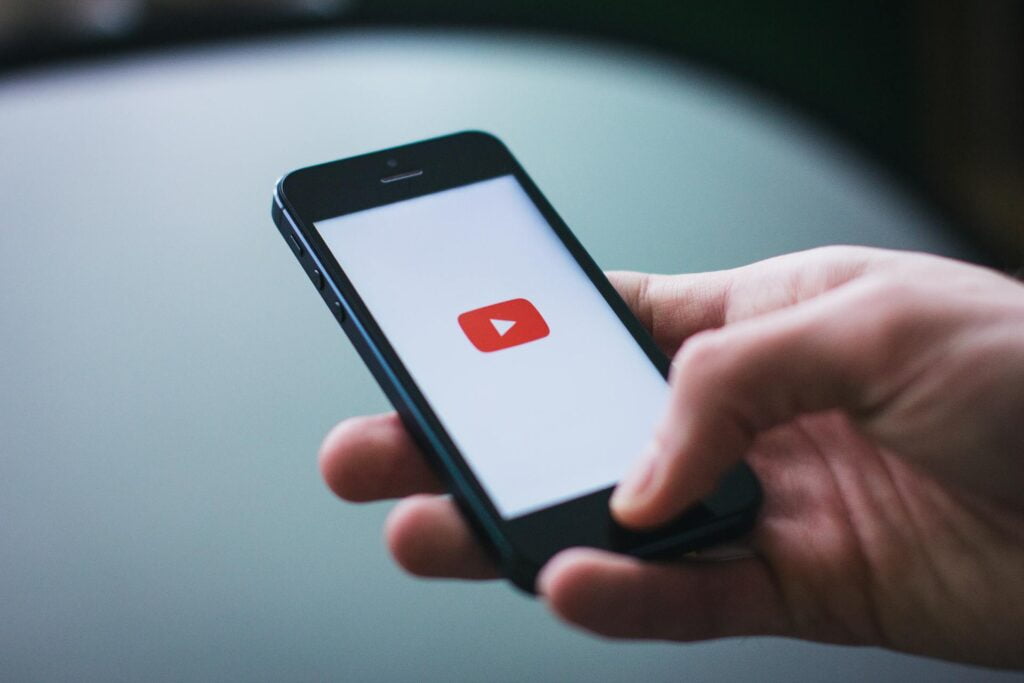안녕하세요! 오늘은 여러분께 간단하면서도 강력한 도구, 유튜브다운로더(YoutubeDownloader)를 사용해 유튜브 동영상을 다운로드하는 방법을 소개해드리려고 해요. 유튜브다운로더는 유튜브에서 원하는 동영상을 손쉽게 다운로드할 수 있는 프로그램이에요. 이 글에서는 누구나 따라할 수 있도록 단계별로 설명해드릴게요.
유튜브 다운로더란?
유튜브다운로더는 유튜브 동영상을 원하는 형식으로 다운로드할 수 있는 무료 오픈소스 프로그램이에요. 이 프로그램을 사용하면 동영상뿐만 아니라 재생목록, 채널 내 모든 비디오를 다운로드할 수 있어요. 또한, 키워드로 검색해서 원하는 동영상을 바로 찾아 다운로드할 수 있는 편리한 기능도 포함되어 있답니다.
아 추가적으로 프로그램 내에서 로그인을 하면 멤버십 영상도 다운로드가 가능합니다! 이 방법은 따로 이 글에서 설명드리지는 않겠습니다. 프로그램이 사용자 친화적으로 아주 잘 구성되어있어서 설명없이도 몇 번 해보시다보면 모든 기능을 사용하실 수 있을거라 믿어 의심치 않습니다. 이 글에서는 기본적인 사용법만 알려드리겠습니다.
유튜브다운로더 다운로드 및 설치
먼저 유튜브다운로더를 다운로드하고 설치하는 방법을 알려드릴게요.
- 유튜브다운로더의 공식 GitHub 페이지에 접속하세요.
- 페이지에서 최신 안정된 릴리스를 클릭하여 설치 파일을 다운로드하세요.
- 다운로드가 완료되면 설치 파일을 실행하고 화면에 표시되는 지시에 따라 프로그램을 설치하세요.
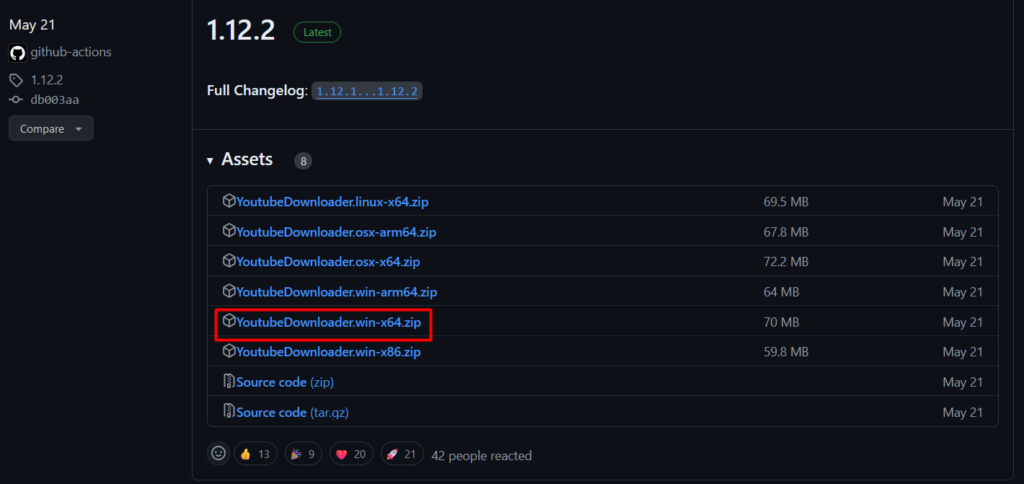
이제 유튜브다운로더가 설치되었어요! 압축을 풀어주고 다음 단계로 넘어가서 실제로 동영상을 다운로드하는 방법을 알아볼게요.
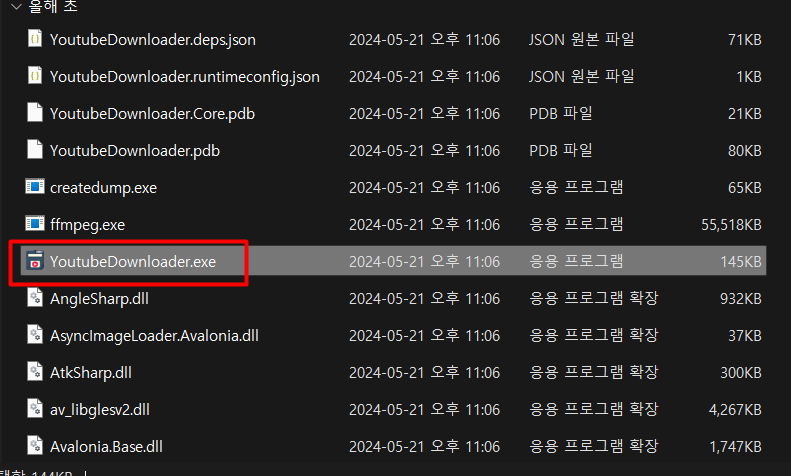
유튜브 동영상 사용방법
이제 유튜브다운로더를 사용해 동영상을 다운로드하는 방법을 알아보아요.
1단계: 유튜브 동영상 URL 복사
먼저 다운로드하고 싶은 유튜브 동영상의 URL을 복사해야 해요.
- 유튜브 웹사이트에 접속해서 다운로드하고 싶은 동영상을 찾아보세요.
- 동영상 페이지로 이동한 후, 브라우저 주소창에서 URL을 복사하세요. (예: https://www.youtube.com/watch?v=XXXXXXXX)
2단계: 유튜브다운로더에 URL 붙여넣기
이제 유튜브다운로더를 실행하고 복사한 URL을 붙여넣을 차례에요.
- 유튜브다운로더를 실행하세요.
- 프로그램의 메인 화면에서 URL 입력란에 아까 복사한 유튜브 동영상 URL을 붙여넣으세요.
3단계: 다운로드 설정
URL을 입력하면 동영상 정보를 확인할 수 있어요. 여기서 원하는 다운로드 설정을 선택할 수 있어요.
- 비디오 품질: 1080p(FHD), 720p(HD) 등 원하는 비디오 품질을 선택하세요.
- 파일 형식: MP4, MP3 등 다운로드할 파일 형식을 선택하세요. 예를 들어, 동영상이 아닌 오디오만 다운로드하고 싶다면 MP3를 선택할 수 있어요.
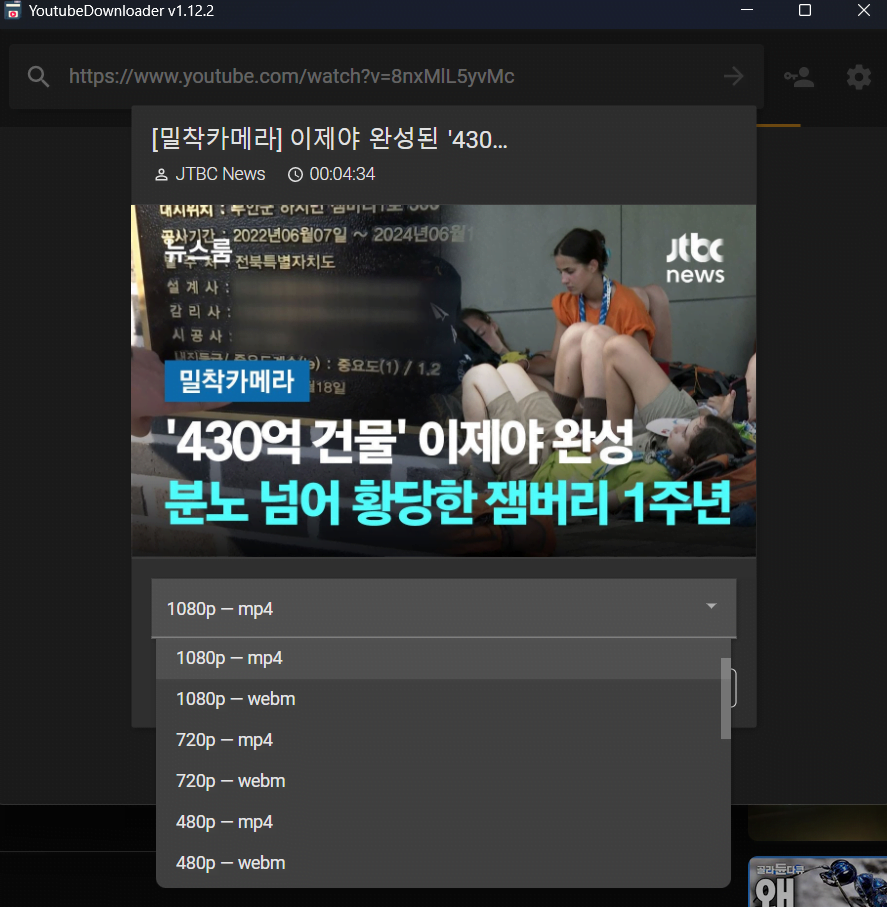
4단계: 다운로드 시작
설정을 완료했다면 이제 다운로드를 시작할 차례에요.
- 설정이 끝났다면 다운로드 버튼을 클릭하세요.
- 다운로드가 완료될 때까지 잠시 기다리면 됩니다. 다운로드가 완료되면 지정한 폴더에 동영상 파일이 저장될 거예요.
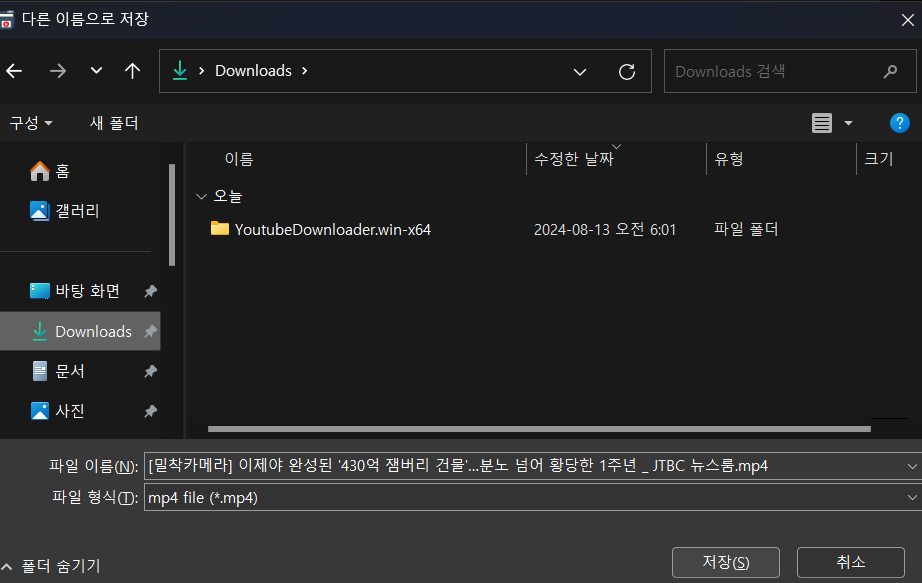
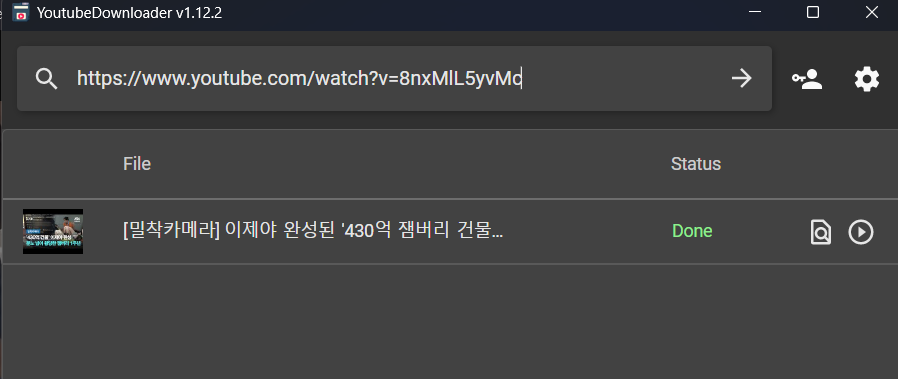
다운로드 완료 후 파일 확인하기
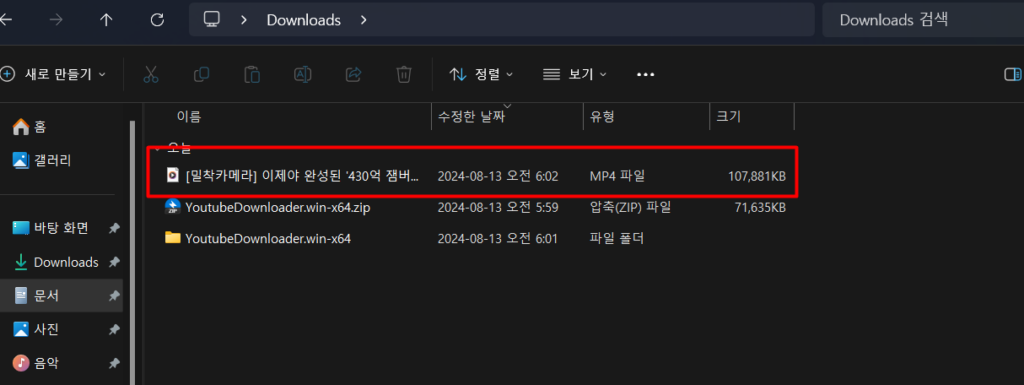
다운로드가 완료되면 지정한 폴더에 가서 파일이 제대로 저장되었는지 확인해보세요. 이제 오프라인에서도 언제든지 동영상을 즐길 수 있게 되었어요!
자주 묻는 질문(FAQ)
다운로드 속도가 느려요.
다운로드 속도는 네트워크 상태와 동영상 크기에 따라 달라질 수 있어요. 속도가 너무 느리다면 인터넷 연결을 확인하거나 다른 시간대에 시도해보세요.
동영상이 다운로드되지 않아요.
URL이 정확한지, 인터넷 연결이 안정적인지 확인해보세요. 그래도 문제가 해결되지 않으면 프로그램을 재설치해보세요.
결론
오늘은 유튜브다운로더를 사용해 유튜브 동영상을 다운로드하는 방법을 알아보았어요. 이 프로그램을 사용하면 원하는 동영상을 쉽게 다운로드하여 오프라인에서 감상할 수 있습니다. 사용법이 간단하니 한번 직접 사용해보세요!
더 궁금한 점이 있거나 문제가 발생하면 댓글로 남겨주세요. 도와드릴게요. 행복한 다운로드 시간 되세요! 😄
이 블로그 글이 마음에 드셨다면 공유도 잊지 말아주세요!